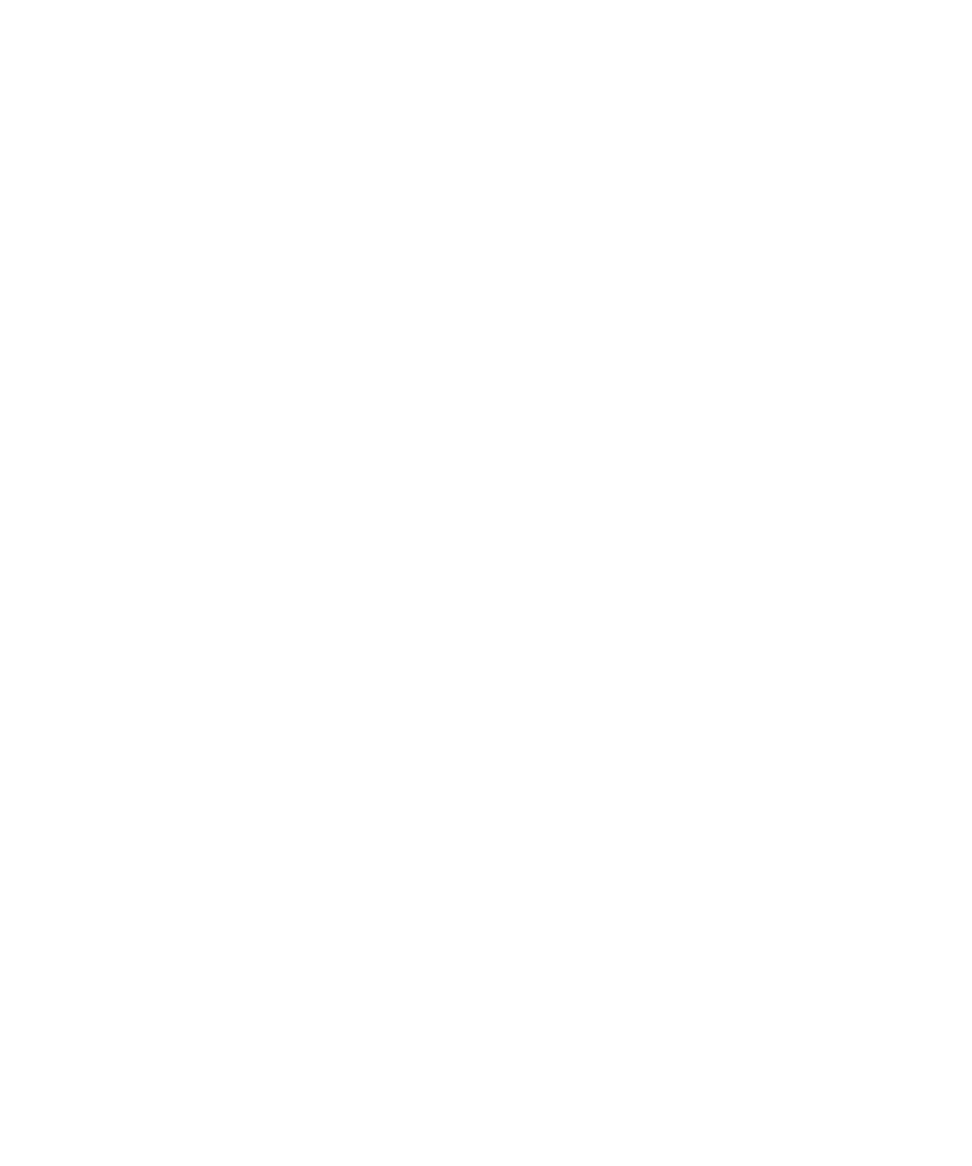
BlackBerry Link 中设置设备
在
BlackBerry Link 中设置设备时,可命名设备显示名称。 此名称显示在设备上,也用于在 BlackBerry
Link 中识别设备。
1. 在计算机上,打开 BlackBerry Link。
2. 使用 USB 线将设备连接至计算机。
3. 如有必要,请键入设备密码。
4. 在 BlackBerry Link 窗口侧,单击设备。
5. 键入设备的显示名称。
6. 执行以下操作之一:
• 要与计算机建立永久连接,在
Windows 计算机上,选择使用
BlackBerry Link 管理此设备选项。
在
Mac 计算机上,选择建立此设备与此计算机之间的链接选项。
• 要与计算机建立一次性连接,在
Windows 计算机上,选择这是一次性连接,不用
BlackBerry Link
管理此设备选项。
在 Mac 计算机上,选择不在此设备与此计算机之间建立链接。
这是一次性连
接。
选项。
7. 执行以下操作之一:
• 若要将设备添加至
BlackBerry Link,但不希望从旧设备传输数据或更新设备软件,在 Windows 计
算上单击开始使用我的设备。
在 Mac 计算机上,单击下一步 > 完成。
设置
用户指南
187
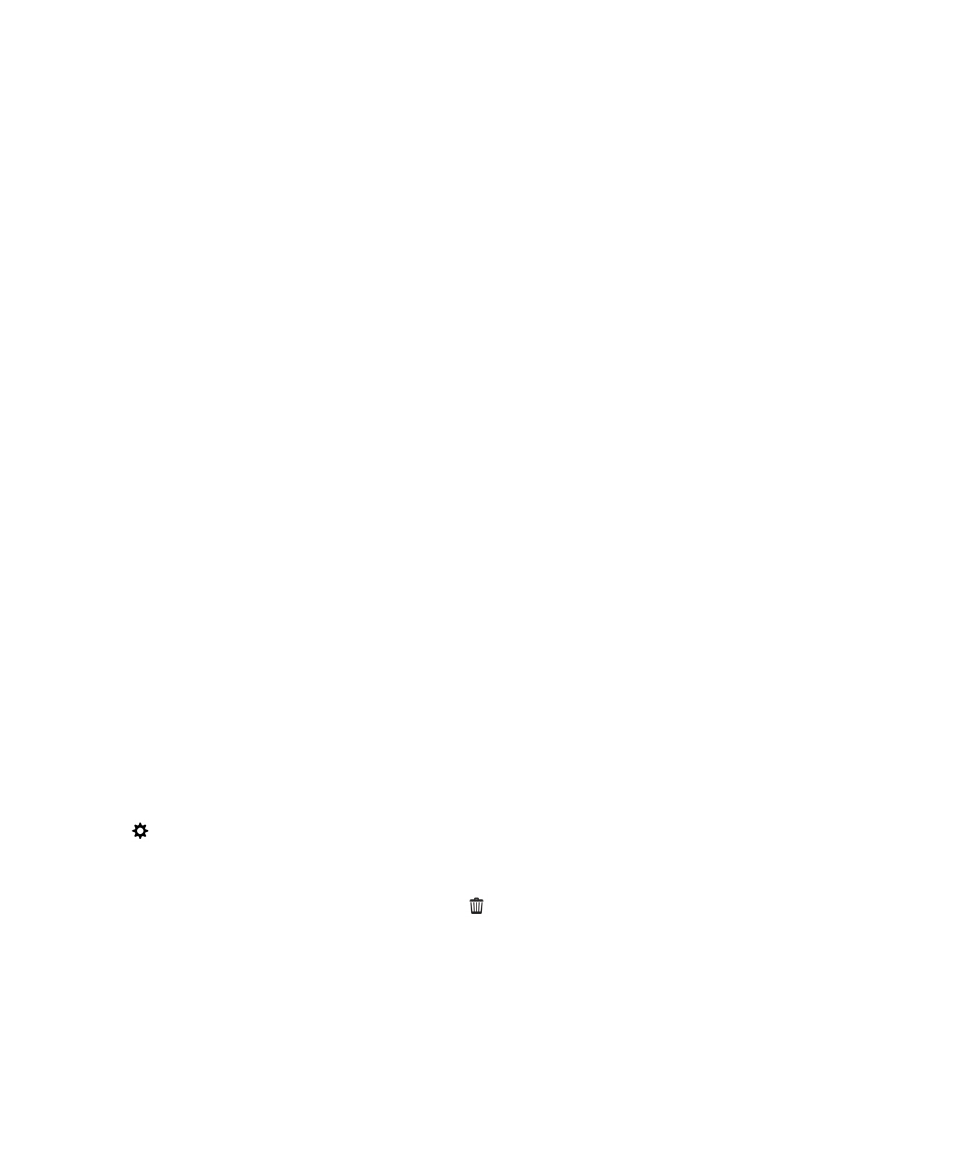
• 若要在设备添加至
BlackBerry Link 之前传输数据,在 Windows 计算机上,单击切换设备。 在 Mac
计算机上,单击传输数据。
按照屏幕说明完成操作。
若要停止设备与
BlackBerry Link 关联,可从 BlackBerry Link 中删除设备。 如果设备已与 BlackBerry ID
关联,则首先注销
BlackBerry ID。
1. 在计算机上,打开 BlackBerry Link。
2. 在 BlackBerry Link 窗口侧,单击设备。
3. 单击删除设备。
4. 在 Windows 计算机上,单击确定。 在 Mac 计算机上,单击删除。
关于